2022. 6. 14. 14:46ㆍServer의 세계/MySql
vscode는 Microsoft사에서 만들었으며, Linux, Windows, Mac 운영체제를 모두 지원하는 에디터 툴이다.
Git연동도 쉬울 뿐 아니라 mySql과의 연결도 쉬워 다양한 용도로 유용하게 사용할 수 있다.
나의 경우에도, UBUNTU에서 직접 명령어 입력, Workbench, Notepad++ 등 활용하는 방법이 있지만 VS code를 통해서 데이터베이스를 확인하는 것이 제일 편한 것 같다.
vscode에서 mysql 설치방법
1. Extensions에서 MySQL 2가지 버전을 다 install 한다.

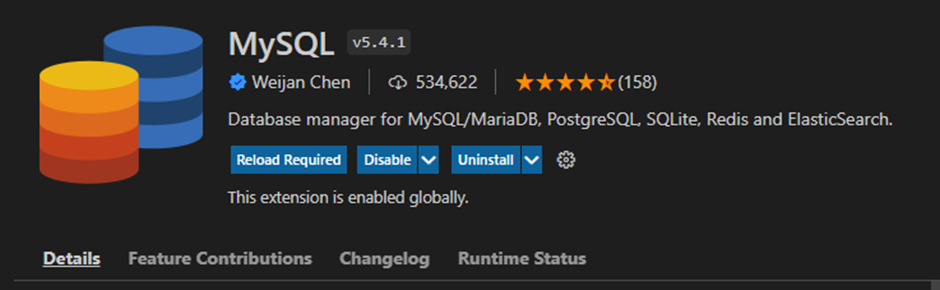
2. Extension 보다 좀더 아래 database라는 탭이 있다. 연결되어 있지 않으면
"You haven't created any connections learn more." 이라는 문구와 Create Connection 이란 버튼이 있다.
해당 버튼을 누른다.

3. Name, Host, Port, Username, Password를 작성하고 connect 버튼을 클릭한다.
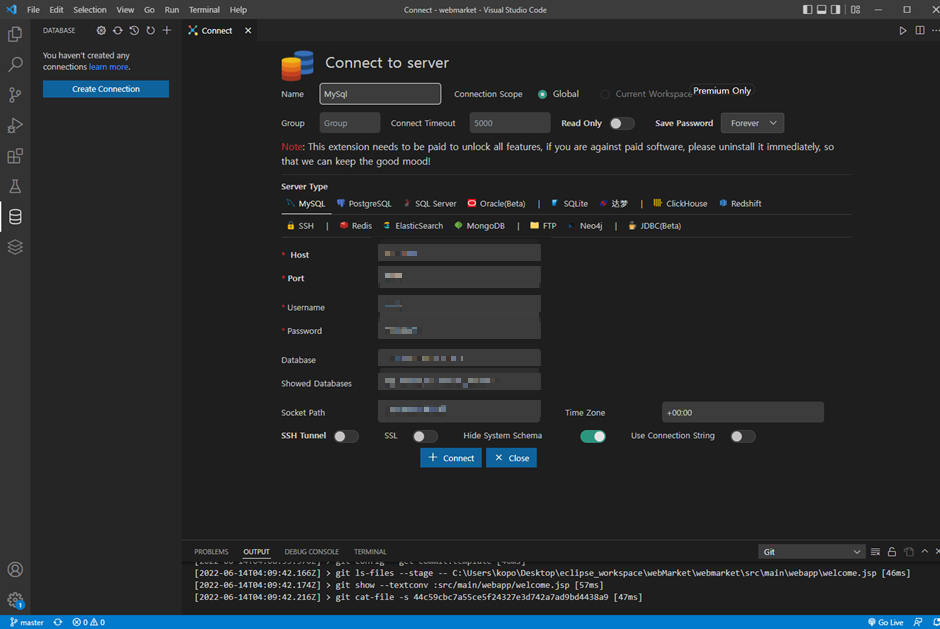
4. 연결이 되면 좌측에 연결된 서버명을 확인할 수 있다.

5. 테이블 생성
tables 옆에 + 표시를 클릭하여 새테이블 생성하기를 하면, 다음과 같이 친절하게 뼈대를 만들어준다. 여기에 값을 알맞게 입력해주면된다.

여기서 잠깐!!!!!!!!!!!

CHAR(20), VARCHAR(20), TEXT 차이
CHAR은 고정형(fixed length type)이고, TEXT와 VARCHAR는 가변형(variable length data type) 타입이다.
예) CHAR(20), VARCHAR(20)라면
CHAR(20) : 고정형, 문자크기 20으로 고정
VARCHAR(20) : 가변형, 문자크기 20까지 가변변동.
VARCHAR와 TEXT 차이
1) max size limit 설정 유무
TEXT : 없다, 무조건 65535
VARCHAR : 있다. 1 ~ 65535
2) 저장된 character 외의 현재 저장하고 있는 string의 사이즈
TEXT : 무조건 2 byte
VARCHAR : x <= 255 then, 1 byte, 256 <= x <= 65535 then, 2 byte
3) index의 일부로 쓰일 수 있는가
TEXT : 없다.
VARCHAR : 있다
4) 저장
TEXT : disk에 저장(느림)
VARCHAR : memory에 저장(빠름)

타입에 따라 맞게 입력해준 후, 상단에 Execute 텍스트 클릭.
좌측 목록에 product 테이블 생긴 것 확인.
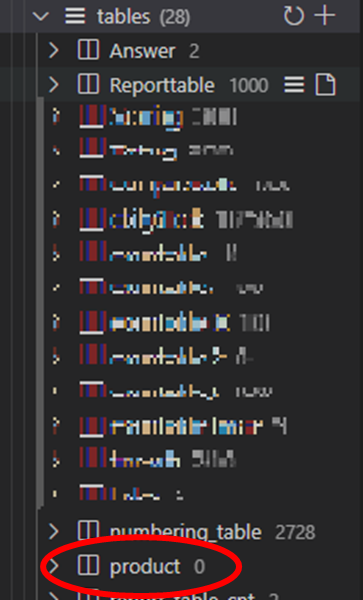
테이블이 생성된 것까지 확인하며 이만 마치겠다.
D.O.N.E!!!

'Server의 세계 > MySql' 카테고리의 다른 글
| [SQL] 간단하고 명료하게 SQL 명령어 훑기(DDL/DML/DCL/TCL) (0) | 2022.07.04 |
|---|---|
| [DB] 간단하고 명료하게 DB, DBMS, SQL의 개념 훑기 (0) | 2022.07.04 |
| [MySql] Sql Injection (0) | 2022.06.14 |